联想笔记本进bios按什么键 联想笔记本怎么进入bios
更新日期:2024-03-20 06:28:35
来源:转载
很多使用联想笔记本的小伙伴对于联想笔记本的操作不是很了解,就比如说不知道怎么进入bios设置u盘启动,为此小编特意到网上查阅了相关资料,总算找到了联想笔记本进入bios的方法,大家如果还不知道联想笔记本进入bios按什么键的话,赶紧来看看吧。

联想笔记本进bios按什么键?
具体步骤如下:
1.大部分的联想笔记本电脑,都是在开机后,不停按F2进入BIOS,有的则是需要先按住Fn,再按F2;
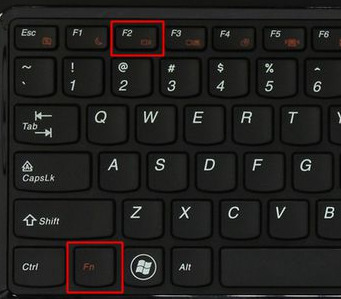
2.这样就进入到bios界面,不过不同型号的联想笔记本电脑bios界面不一样;
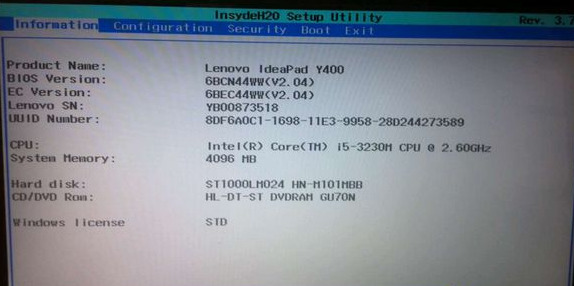
3.部分联想笔记本机型以及Thinkpad机型,是在开机过程中按F1进bios,有的需先按住Fn,再按F1进入BIOS;
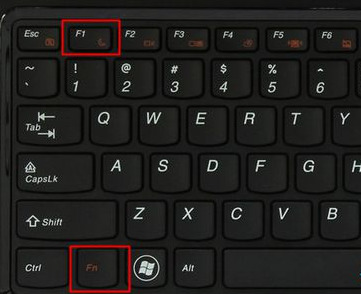
4.我们发现一些机型不能通过F1或F2进入BIOS,那么这个时候尝试在启动时按F12或F11打开启动菜单,有的需要先按住Fn,再按F11或F12打开启动菜单;
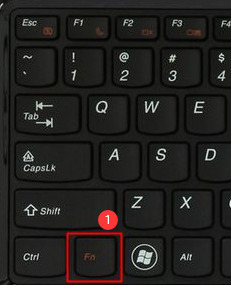

5.在打开的Boot menu或Startup Device Menu中,通过↓方向键移动选择Enter Setup,按回车键,即可进入BIOS界面;
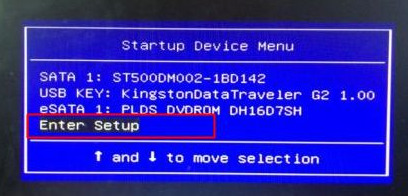
6.很多自带win8/win10的机型,不能通过F1或F2热键进入,这时候可以尝试关闭快速启动,把勾选去掉,然后点击右下角的保存;
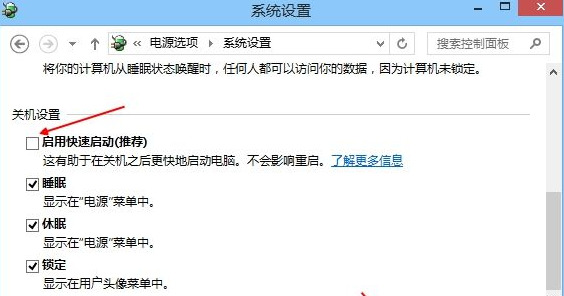
7.在关机状态下,找到电源键旁边的Novo键,一般是带有箭头按键,有的位于电脑左侧,有的位于电源键旁边,在关机状态下按下Novo键,如果是左侧的小孔,需要用牙签按一下即可;
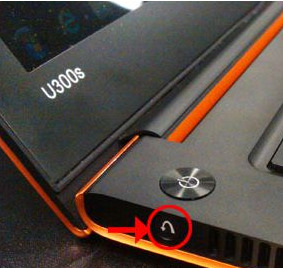
8.启动之后调出Novo Button Menu,选择BIOS Setup,按回车键,即可进入BIOS。
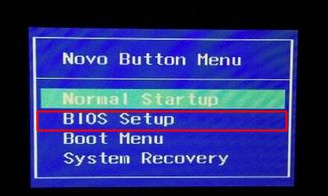
联想笔记本设置u盘启动的方法:
1.进到BIOS界面后,应用键盘上的上下方向键调整到启动选项,随后点击主正确引导次序选项进到下一步;
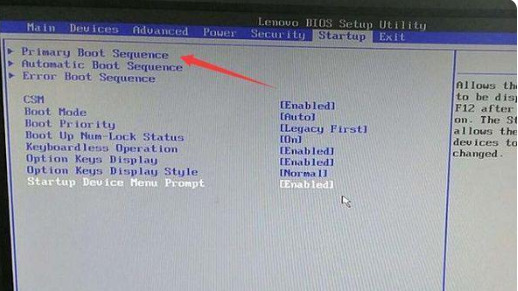
2.根据键盘上的左右键打开USB键选项,随后将USB1:kingstondatatraveler 3.0pmap挪到页面的第一个位置上,usb1后面的就是你自己的u盘,也就是说将u盘设置成开机第一个启动项;
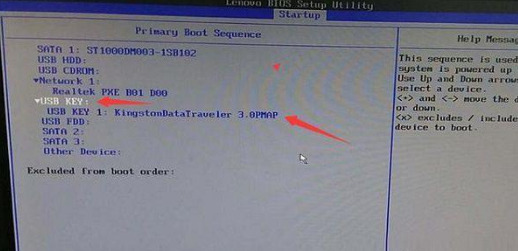
3.操作进行后,根据键盘上的“”或“-”键将USB键选项移到顶端,进到下一步;
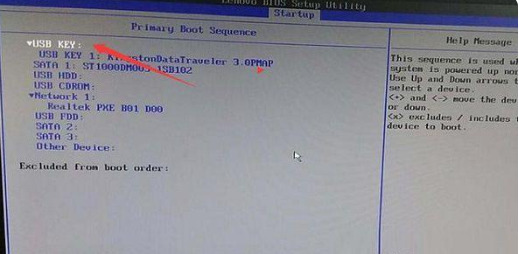
4.当我们完成操作后,按f10进行保存设置即可。
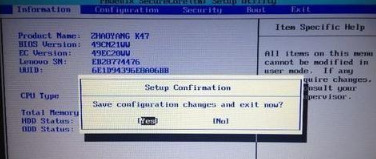
以上就是小编为大家带来的联想笔记本进bios按什么键的介绍了,希望能帮助到大家。
- monterey12.1正式版无法检测更新详情0次
- zui13更新计划详细介绍0次
- 优麒麟u盘安装详细教程0次
- 优麒麟和银河麒麟区别详细介绍0次
- monterey屏幕镜像使用教程0次
- monterey关闭sip教程0次
- 优麒麟操作系统详细评测0次
- monterey支持多设备互动吗详情0次
- 优麒麟中文设置教程0次
- monterey和bigsur区别详细介绍0次
周
月











